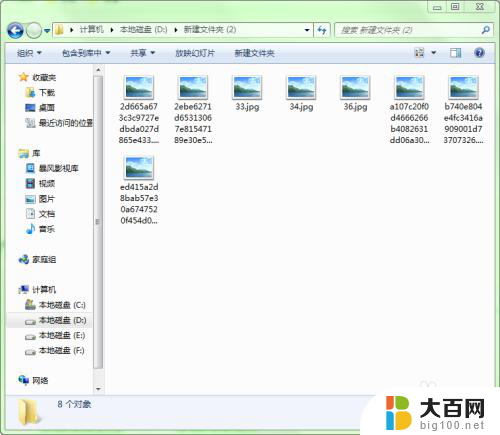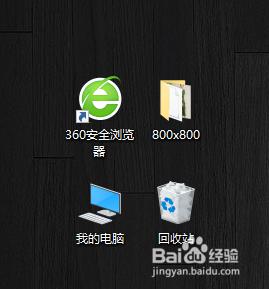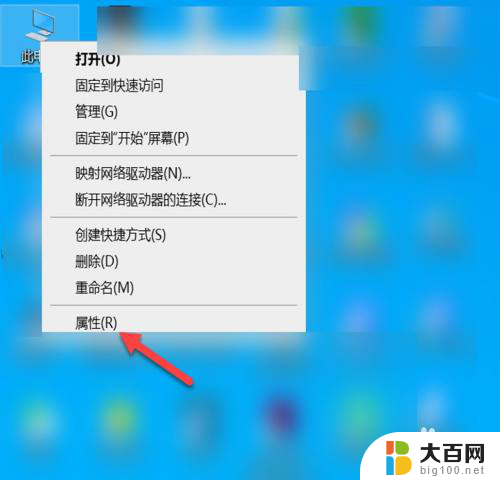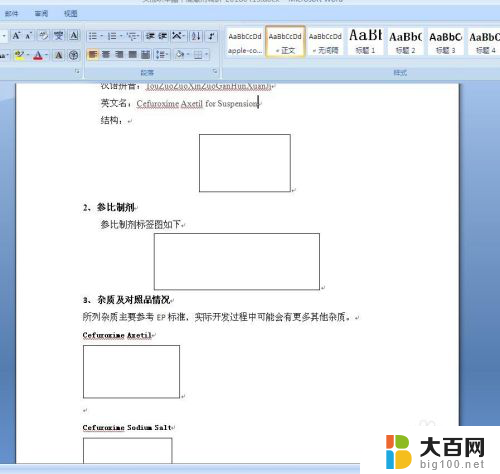电脑桌面图片显示不了图怎么办 桌面图片无法显示
更新时间:2024-08-31 15:57:29作者:xiaoliu
电脑桌面图片无法显示可能是由于多种原因引起的,如文件损坏、系统故障、驱动程序问题等,在遇到这种情况时,我们可以尝试重新设置桌面背景、检查文件完整性、更新显卡驱动程序等方法来解决问题。如果以上方法无效,可能需要考虑重装系统或更换硬件设备。及时排查和解决问题是关键。
具体步骤:
1.打开电脑,进入桌面。桌面图片不显示缩略图,显示的是图标。
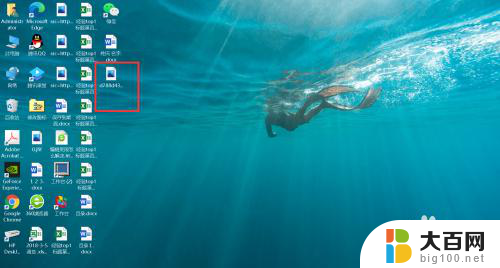
2.右键单击“我的电脑”,选择“属性”。

3.在打开的对话框左侧单击“高级系统设置”。
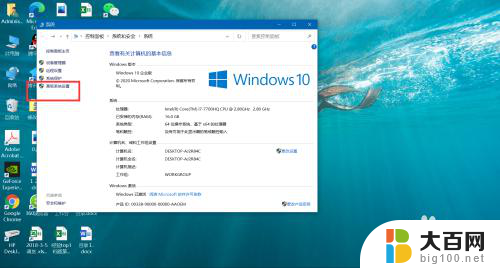
4.点击上方的“设置”。
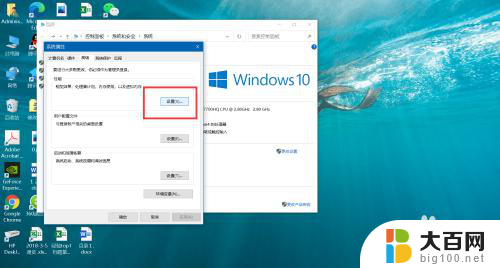
5.勾选”显示缩略图,而不是图标“。
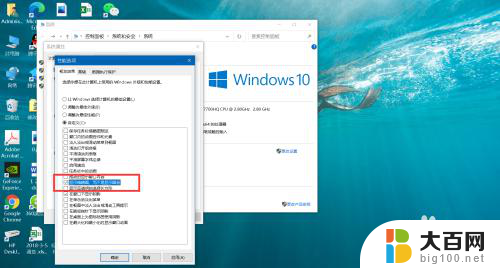
6.确定对话框后,回到桌面。图片显示出了图像。

以上就是电脑桌面图片显示不了图怎么办的全部内容,碰到同样情况的朋友们赶紧参照小编的方法来处理吧,希望能够对大家有所帮助。